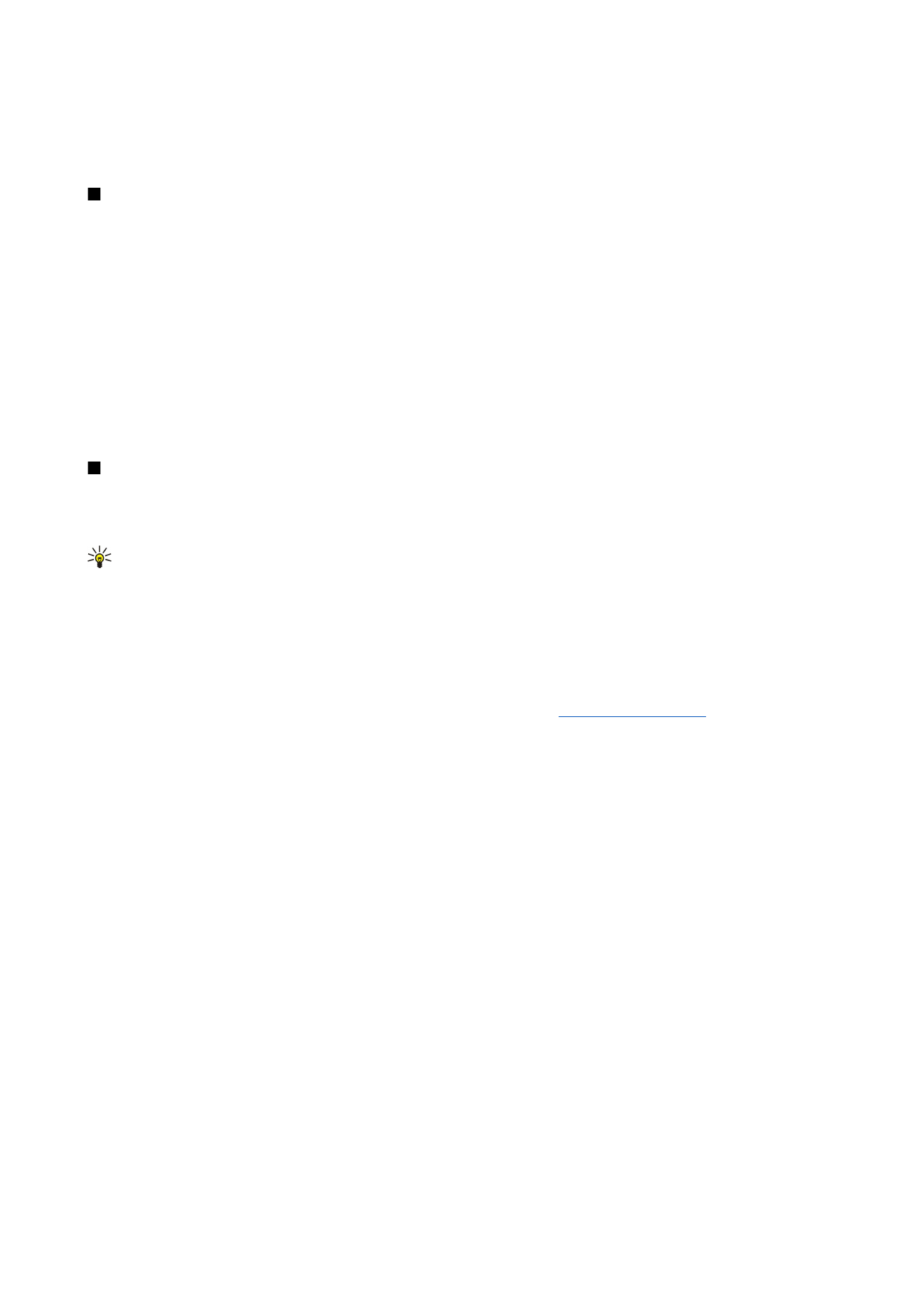
Synchronizace
Aplikace
Synchronizace
umožňuje synchronizovat kalendář nebo kontakty s různými aplikacemi kalendářů a adresářů v
kompatibilních počítačích nebo na vzdáleném internetovém serveru. Nastavení (jaká data budou synchronizována, jaká metoda
připojení bude použita) se uloží do synchronizačního profilu, který bude posléze použit při synchronizaci.
Tip: Nastavení synchronizace můžete obdržet od svého poskytovatele služby jako zprávu.
Aplikace používá pro vzdálenou synchronizaci technologii SyncML. Informace o kompatibilitě SyncML získáte u dodavatele
aplikací, se kterými chcete svůj přístroj synchronizovat.
Přejděte na
Plocha
>
Nástroje
>
Synchronizace
.
Váš přístroj obsahuje profil pro aplikaci PC Suite. Profil PC Suite upravujte pouze pomocí aplikace Nokia PC Suite.
Synchronizace informací z kalendáře a o kontaktech a e-mailů
1. Připojte svůj přístroj ke kompatibilnímu počítači. Můžete použít Internet, Bluetooth, nebo připojení kabelem. Můžete také
propojit kabelem stolní nabíječku s počítačem a vložit přístroj do nabíječky.
Viz „Typ připojení“, s. 89.
Pokud chcete použít Bluetooth, musíte nejprve nakonfigurovat připojení Bluetooth mezi přístrojem a aplikací Nokia PC Suite
zvolením příkazu Správa spojení a otevřením Nokia Connection Manager. Další pokyny naleznete v Uživatelské příručce
aplikace Nokia PC Suite.
2. Spusťte v počítači aplikaci Nokia PC Suite a zvolte příkaz Synchronizovat. Spustí se program Nokia PC Sync.
3. Pokud jste propojili přístroj s počítačem pomocí kabelu a stolní nabíječky, stiskněte tlačítko pro synchronizaci na stolní
nabíječce. Pokud jste propojili přístroj s počítačem pomocí Bluetooth, spusťte synchronizaci pomocí programu Nokia PC Sync.
Vytvoření nového profilu
1. Váš přístroj obsahuje předdefinovaný profil pro aplikaci PC Suite. Chcete-li vytvořit další profily, stiskněte Menu a zvolte
Soubor
>
Nový
. Otevře se průvodce vytvořením profilu, který vám pomůže definovat správná nastavení.
2. Definujte následující volby:
•
Název profilu
— Zadejte popisný název profilu.
•
Typ připojení
— Zvolte
Bluetooth
nebo
Datový kabel
, pokud chcete provést synchronizaci s počítačem, nebo
Internet
,
jestliže budete synchronizovat data se serverem na Internetu.
•
Přístupový bod
— Pokud jste zvolili jako typ připojení
Internet
, zvolte přístupový bod k Internetu.
•
Adresa hostitele
— Zadejte adresu synchronizačního serveru.
•
Port
— Jestliže jste zvolili jako typ připojení Internet, zadejte číslo portu synchronizačního serveru.
•
Uživatelské jméno
— Zadejte své uživatelské číslo ID pro synchronizační server.
•
Heslo
— Zadejte heslo pro synchronizační server.
•
Potvrdit heslo
— Zopakujte heslo pro synchronizační server.
3. Zvolte, zda chcete synchronizovat kontakty, záznamy v kalendáři, nebo e-maily.
4. Zadejte cesty k databázím v přístroji a na vzdáleném serveru a zvolte
Typ synchronizace
. Zvolte
Normální
, pokud chcete
synchronizovat data z přístroje a vzdáleného serveru tam i zpět,
Jednosměrná do telefonu
, pokud chcete synchronizovat
informace ze vzdáleného serveru do přístroje a
Jednosměrná z telefonu
, pokud chcete synchronizovat informace z přístroje
do vzdáleného serveru.
5. Zvolte, zda chcete použít vytvořený profil jako výchozí profil synchronizace.
S p r á v a d a t a s o f t w a r u
Copyright © 2005 Nokia. All Rights Reserved.
86
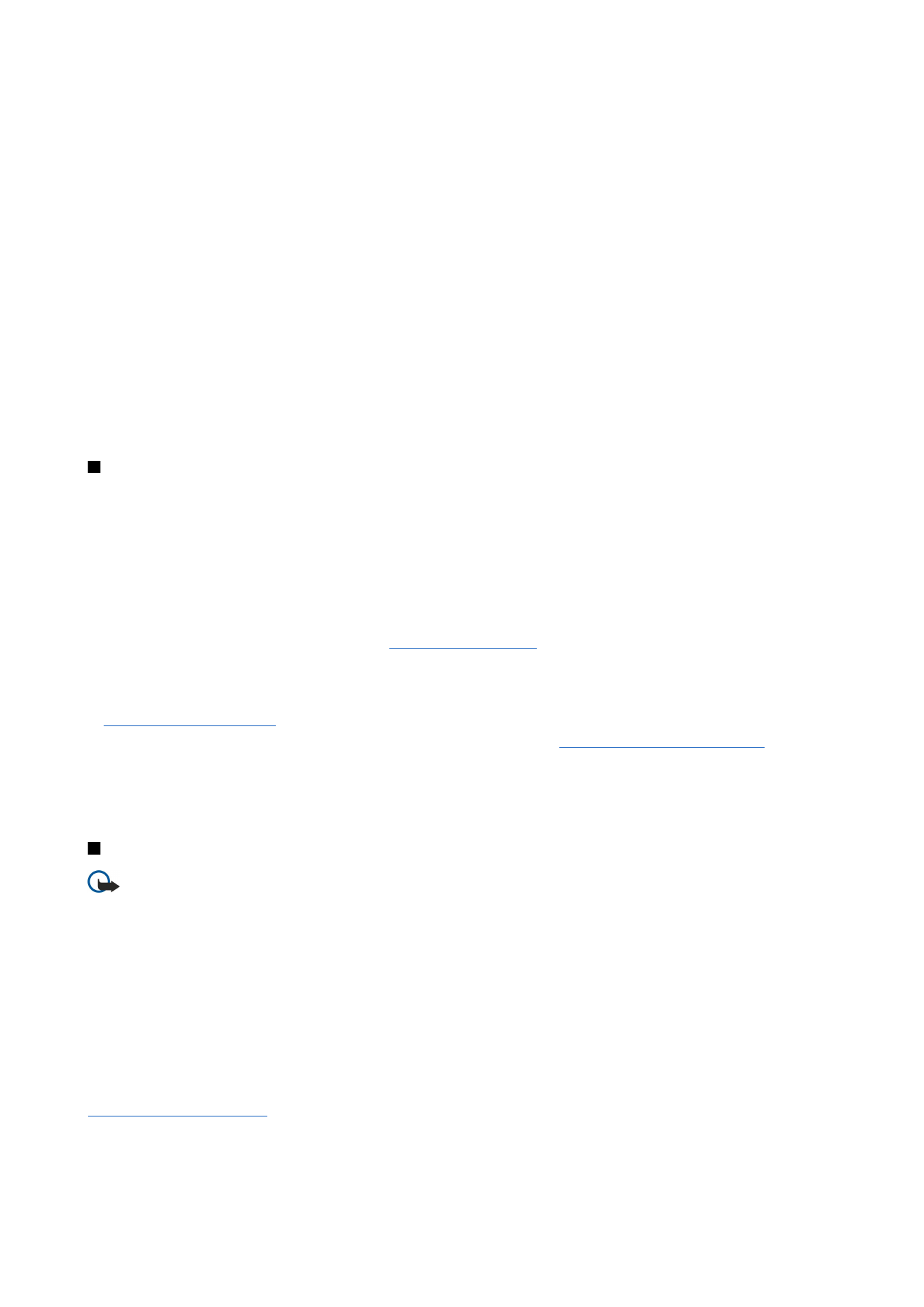
Pokud se chcete vrátit k výchozímu nastavení aplikace PC Suite, stiskněte Menu a zvolte
Nástroje
>
Obnovit profil PC Suite
.
Chcete-li upravit existující profil, zvolte jej a stiskněte
Upravit
.
Chcete-li nastavit jeden z existujících profilů synchronizace jako výchozí, zvolte profil, stiskněte Menu a zvolte
Soubor
>
Nástroje
>
Nastavit jako výchozí
.
Pokud chcete synchronizovat celý obsah databáze mezi přístrojem a serverem, stiskněte Menu a zvolte
Soubor
>
Synch
>
Pomalá
synchronizace
. Tím bude ignorováno nastavení typu synchronizace pro profil.
Chcete-li zrušit profil, zvolte profil a stiskněte klávesu Backspace.
Chcete-li vymazat databázi z přístroje a nahradit ji databází ze serveru, stiskněte Menu a zvolte
Soubor
>
Synch
>
Nahradit data
v telefonu
.
Chcete-li vymazat databázi ze serveru a nahradit ji databází z přístroje, stiskněte Menu a zvolte
Soubor
>
Synch
>
Nahradit data
na serveru
.
Po provedení synchronizace dat v přístroji s kompatibilním počítačem můžete zobrazit protokol synchronizace.
Chcete-li otevřít protokol synchronizace, zvolte profil a stiskněte
Protokol
. V protokolu je zobrazeno například datum a čas